
Supporto – App myStrom
Tante informazioni utili, disponibili anche direttamente nell’app.
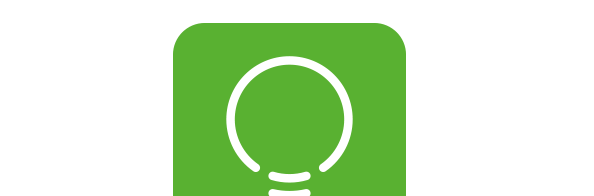
Domande frequenti
Informazioni sull’app myStrom
Che cos’è l’app myStrom?
L’app myStrom è la centrale di comando degli apparecchi myStrom Smart Home.
Quanto costa l’app myStrom?
L’app myStrom è gratuita per tutti gli utenti.
Che cosa mi offre l’app myStrom?
In estrema sintesi, l’app myStrom semplifica al massimo l’installazione, la configurazione e l’uso dei prodotti Smart Home di myStrom.
Installazione dell’app myStrom
Che serve per poter installare e utilizzare l’app myStrom?
Uno smartphone o un tablet con Apple iOS 8 (o superiore) o Android 4.4 (o superiore). I link qui sopra portano direttamente al download su App Store e Google Play.
Uso dell’app myStrom
Come utilizzo l’app myStrom?
Aprite l’app e create un account utente. Dopodiché usate l’icona «Aggiungere dispositivo» per associare gli apparecchi Smart Home di myStrom al vostro account utente. Dopo l’installazione, tutti gli apparecchi sono disponibili nell’app myStrom e possono essere configurati e usati liberamente.
Ci sono altri modi per gestire i miei apparecchi Smart Home di myStrom?
Sì, sui dispositivi iOS di Apple tramite widget – e con l’Apple Watch.
Gli apparecchi Smart Home di myStrom sono comandabili anche dalle seguenti app di altri produttori:
– App Swisscom Internet-Box
– App IFTTT
Quali funzionalità dei miei apparecchi myStrom posso comandare dall’app myStrom?
Scene myStrom
– Possibilità di comandare contemporaneamente diversi apparecchi premendo un pulsante: on/off, intensità e colore della luce ecc.
WiFi Switch myStrom
– Accensione/spegnimento
– Misurazione del consumo, per ogni Switch o tutti insieme
– Programmazione oraria on/off
– Timer on/off
– Modalità vacanze anti-intrusione
– Analisi di consumi e costi elettrici
– Modalità risparmio per apparecchi in stand-by
– Allarmi in caso di attivazione, uso anomalo ecc.
WiFi Bulb myStrom
– Accensione/spegnimento, dimmer
– Milioni di colori della luce a scelta
– Programmazione oraria on/off
– Timer on/off
– Modalità vacanze per prevenire le intrusioni
Button myStrom
– Impostazione dei comandi tocco, pressione, pressione lunga o pressione due volte
Report myStrom
– Consumo e costi elettrici via e-mail in un file CSV
Voglio usare myStrom con l’app Swisscom Internet-Box. Come faccio?
Accedete alla sezione «Smart Home»/«myStrom» dell’app Internet-Box ed effettuate il login con i dati di accesso myStrom attuali.
Voglio usare myStrom con l’app IFTTT. Come faccio?
– Scaricate e installate l’app IFTTT
– Selezionate «my Applets». In seguito toccate il «+»
– Cercate il servizio myStrom per aggiungere apparecchi myStrom ai vostri applet
– Effettuate il login con i dati di accesso myStrom attuali
Voglio comandare myStrom senza app dalla mia rete locale. Come faccio?
Utilizzate i comandi qui illustrati.
Come si usa il Widget myStrom?
Assegna i dispositivi al widget tramite Impostazioni > Widget, fatto.
Utenti Apple iPhone e iPad da iOS 14: toccando il widget non si attivano più i comandi di controllo, ma si ritorna all’app myStrom. Se volete usare il widget convenzionale con la commutazione diretta dei dispositivi myStrom, aggiungetelo nella schermata dei widget all’estrema sinistra, in basso, usando l’opzione “Modifica” > “Personalizza” invece del nuovo “+”.
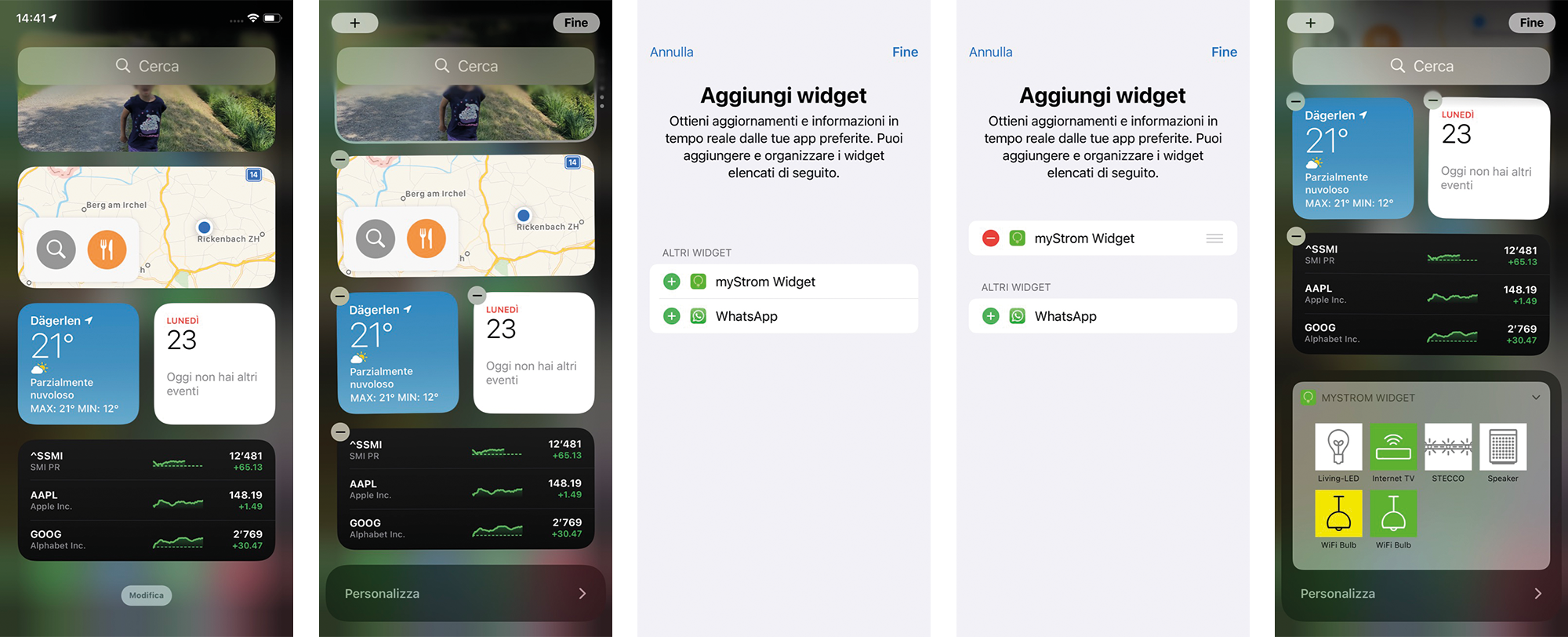
Risparmio energetico con l’app myStrom
Che possibilità di risparmio energetico mi offre l’app myStrom?
Scene myStrom
– Accensione e spegnimento di più apparecchi contemporaneamente premendo un pulsante
WiFi Switch myStrom
– Accensione/spegnimento
– Misurazione del consumo, per ogni Switch o tutti insieme
– Programmazione oraria on/off
– Timer on/off
– Analisi di consumi e costi elettrici
– Modalità risparmio per apparecchi in stand-by
– Allarmi in caso di attivazione, uso anomalo ecc.
WiFi Bulb myStrom
– Accensione/spegnimento, dimmer
– Programmazione oraria on/off
– Timer on/off
Report myStrom
– Consumo e costi elettrici via e-mail in un file CSV
Prevenzione delle intrusioni con l'app myStrom
Come faccio per prevenire le intrusioni con l’app myStrom?
Con i WiFi Switch e le WiFi Bulb è possibile simulare la presenza in casa come d’abitudine anche se voi siete via. – È dimostrato che questo è il modo migliore per prevenire le intrusioni. Attenzione: per prima cosa dovete collegare uno o più WiFi Switch a una lampada. In seguito, nell’app myStrom attivate la «Modalità vacanze» per tutti gli apparecchi necessari. In questo modo gli apparecchi myStrom selezionati si accendono e si spengono casualmente di sera e di notte.
Assistenza per l’app myStrom
Che cosa devo fare se ho dimenticato la password?
Aprite l’app myStrom. Selezionate «Accedi», quindi «Dimenticato la password?». Seguite le istruzioni sullo schermo.
Ho un problema che non riesco a risolvere, chi mi può aiutare?
Utilizzate il modulo di contatto nella pagina di supporto iniziale sul sito mystrom.ch. Verrete contattati quanto prima da un collaboratore.
Voglio cedere o vendere i miei apparecchi myStrom. Come faccio?
Prima che il nuovo proprietario possa mettere in funzione un apparecchio con un account utente myStrom diverso è necessario rimuoverlo dal vostro account utente myStrom. Per farlo, procedete come descritto di seguito.
Nell’app myStrom toccate l’icona dell’apparecchio, quindi «Impostazioni», selezionate «Rimuovi [APPARECCHIO]» in fondo alla schermata e premete «OK».
A questo punto l’apparecchio non è più associato al vostro account.
Ho acquistato un apparecchio myStrom usato e non riesco a installarlo. Come faccio?
L’apparecchio potrebbe essere ancora associato all’account myStrom del proprietario precedente. Chiedetegli di cancellarlo dal suo account myStrom.
Se fosse impossibile, utilizzate il modulo di contatto nella pagina di assistenza sul sito su mystrom.ch. Importante: nel vostro messaggio indicate anche l’indirizzo MAC dell’apparecchio. È riportato sull’adesivo che trovate sul retro dell’apparecchio.
Verrete contattati quanto prima da un collaboratore.
Problemi di prestazioni con uno smartphone Android
Cancellare la cache del telefono – vedere https://www.samsung.com/us/support/answer/ANS00077611/










